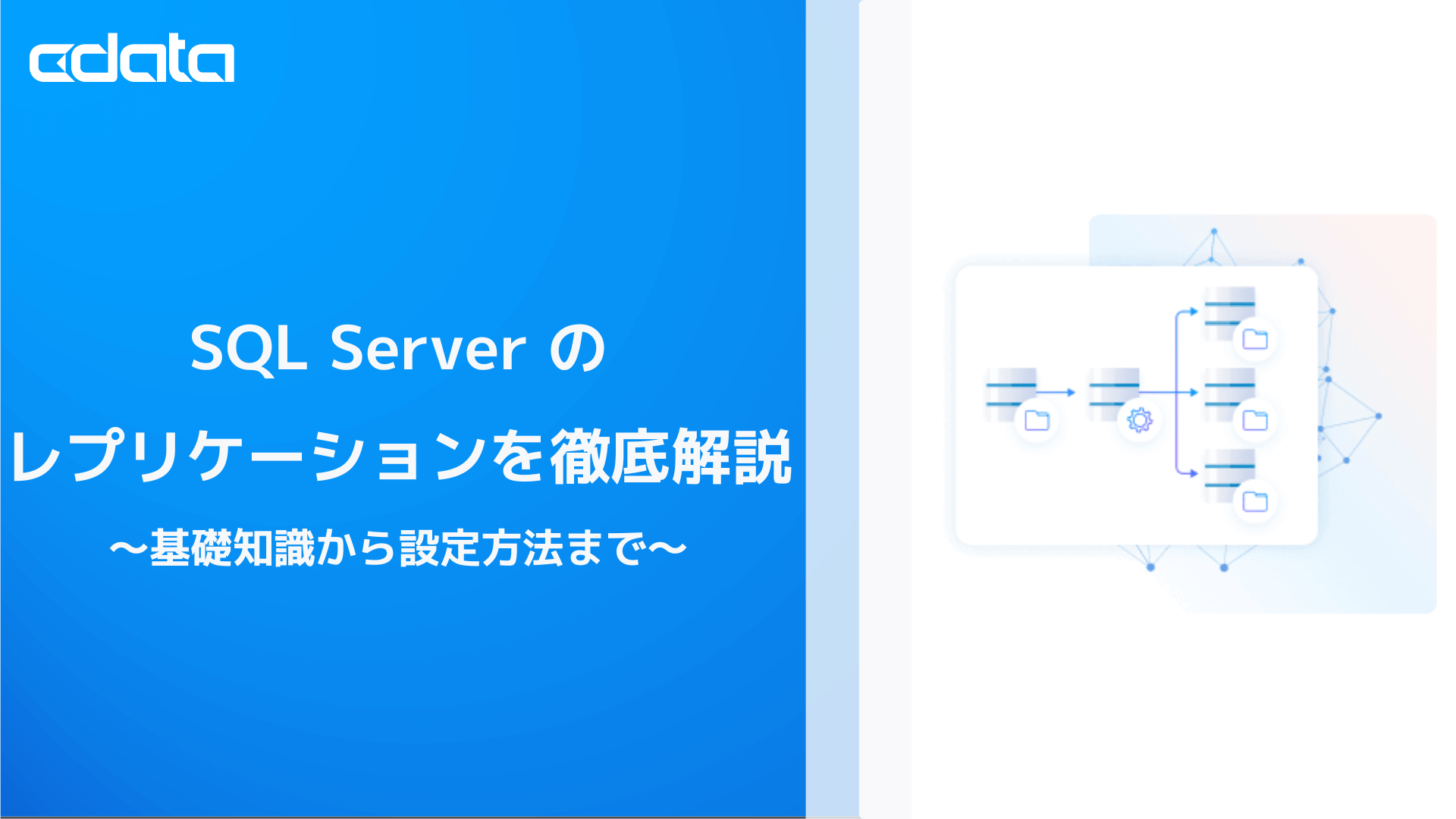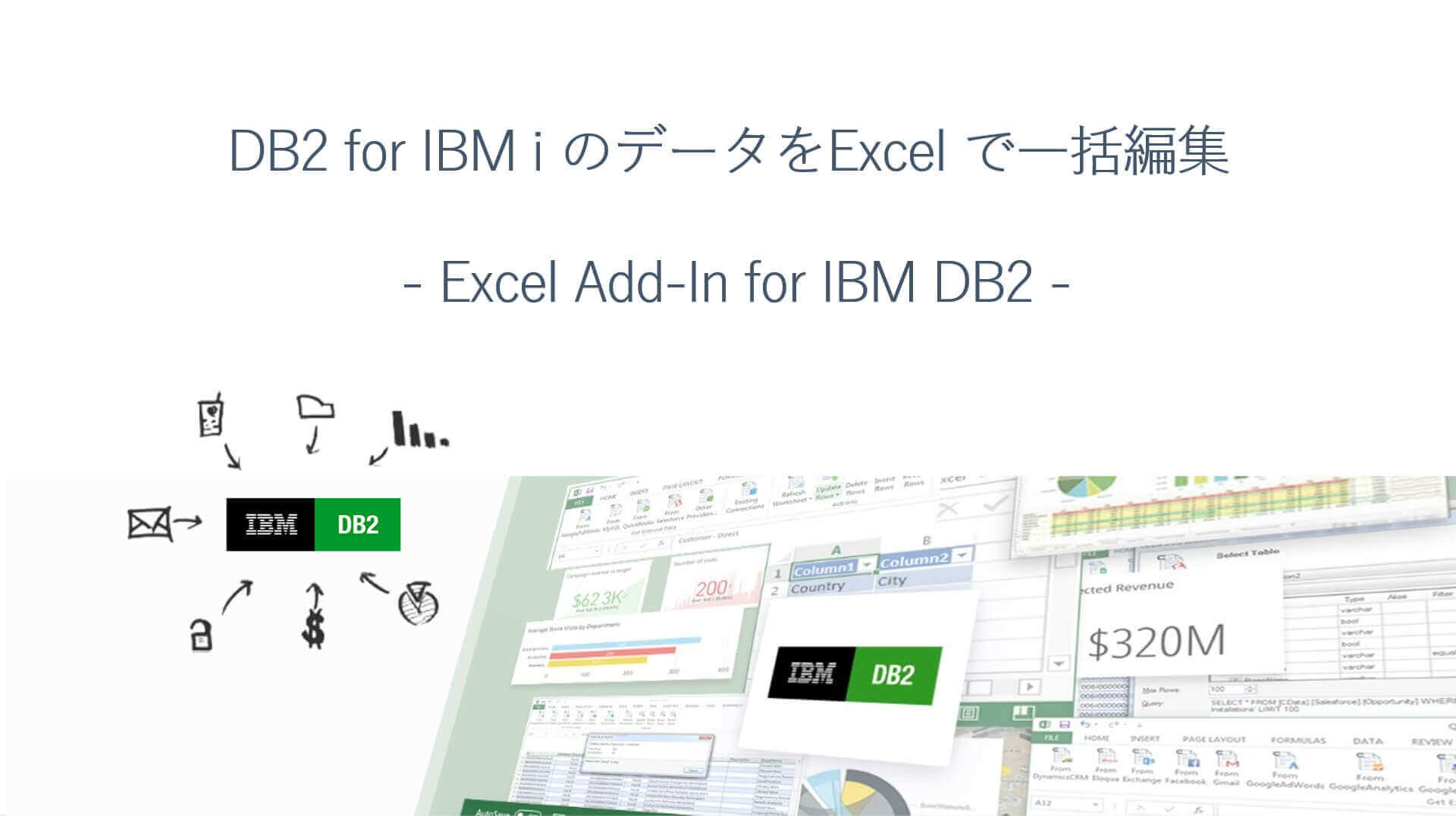ノーコードでクラウド上のデータとの連携を実現。
詳細はこちら →CData Software Japan - ナレッジベース
Latest Articles
- MySQL のデータをノーコードでREST API として公開する方法:CData API Server
- CData Sync AMI をAmazon Web Services(AWS)で起動
- Connect Cloud Guide: Derived Views, Saved Queries, and Custom Reports
- Connect Cloud Guide: SSO (Single Sign-On) and User-Defined Credentials
- Connect Cloud クイックスタート
- Shopify APIのバージョンアップに伴う弊社製品の対応について
Latest KB Entries
- DBAmp: Serial Number Expiration Date Shows 1999 or Expired
- CData Drivers のライセンスについて
- Spring4Shell に関する概要
- Update Required: HubSpot Connectivity
- CData Sync で差分更新を設定
- Apache Log4j2 Overview
ODBC Drivers
- [ article ] Power View でのGoogle Sheets データのインポートとビジュアライズ
- [ article ] ODBC を介してNode.js からXero WorkflowMax データをクエリ
- [ article ] Magic xpi からCData Software ODBC Driver を使ってSQL ...
- [ article ] PyCharm でCData Software ODBC Driver を使ってFTP に接続
JDBC Drivers
- [ article ] MicroStrategy Web でCData Software JDBC Driver for ...
- [ article ] PowerBuilder からSendGrid データに連携
- [ article ] Greenplum データをDataSpider Servista の連携先として使う方法
- [ article ] PowerBuilder からOData データに連携
SSIS Components
- [ article ] SSIS を使ってOracle Service Cloud データをSQL Server ...
- [ article ] SQLite データからSQL Server ...
- [ article ] Oracle データからSQL Server ...
- [ kb ] SSIS Components: Source Output ColumnName Does Not ...
ADO.NET Providers
- [ article ] ColdFusion にリアルタイムShipStation ...
- [ article ] Entity Framework 6 からPresto データに連携
- [ article ] Salesloft データを使ったCrystal Reports を発行
- [ article ] SSIS を使ってCouchDB データをSQL Server にインポート
Excel Add-Ins
- [ article ] Power View でのExact Online データのインポートとビジュアライズ
- [ article ] Power View でのYahoo! JAPAN DATA SOLUTION ...
- [ article ] SharePoint Excel Services からCData ODBC Driver for ...
- [ article ] Power View でのGaroon データのインポートとビジュアライズ
API Server
- [ article ] SSIS を使ってOData データをSQL Server にインポート
- [ article ] Magic xpi からCData Software ODBC Driver を使ってOData ...
- [ article ] PowerShell からOData データに接続してデータの更新・挿入・削除を実行する方法
- [ article ] Jetty コネクションプールからOData データに連携。
Data Sync
- [ article ] 複数LDAP アカウントをレプリケーション
- [ article ] MySQL データベースへのCosmos DB データのETL/ELT ...
- [ article ] Microsoft Access へのFacebook データのETL/ELT ...
- [ article ] Oracle Eloqua をHeroku にレプリケーションして、Salesforce ...
Windows PowerShell
- [ article ] Oracle Eloqua データをPowerShell script でSQL Server ...
- [ article ] SAP Netweaver Gateway データをPowerShell でMySQL ...
- [ article ] Excel データをPowerShell でMySQL にレプリケーションする方法
- [ article ] PowerShell を使ってSage Intacct データをSQL Server ...
FireDAC Components
- [ article ] Delphi のSage 50 UK データへのデータバインドコントロール
- [ article ] Delphi のTaxJar データへのデータバインドコントロール
- [ article ] Delphi のSplunk データへのデータバインドコントロール
- [ article ] Delphi のGoogle Spanner データへのデータバインドコントロール